
少し前だと「インスタっぽい映え画像」といえばグラデーションがかっていたり露出を抑えたものが人気でしたが、最近は一眼レフなど高品質のカメラで撮られたような明瞭な画像が人気な気がします🤔
とはいえ良いカメラはお高いのでなかなか買えないし敷居も高い…😇📸
実はiPhoneならそれに近い画像がなんと3ステップで作成できるのです!!
今回はiPhoneデフォルト機能でできる画像調整方法をメモしておこうと思います!💁♀️
目次
画面上で見る画像は「明るさ」「鮮やかさ・色味」が大事!
どんなにおいしかったパフェでも、スマホで撮ったままだとなんだかイマイチ…😔🍨

こちらは加工前の画像です。
なんだか暗くてくすんでいて、あまりおいしそうに写っていません…
iPhoneのデフォルト機能で3ステップで画像を編集する
それではさっそくこの画像を調整してみましょう!
必要な手順は3ステップです🙋♀️
Step1 デフォルトの編集画面を開く
まずiPhoneにデフォルトで入っている「写真」アプリから、編集したい画像を開き右上の「編集」をタップします。

Step2 「明るさ」を調整する
すると下のような「調整」画面が表示されます。
「自動」と書いてある星のついた杖のようなマークを一度タップして「自動調整」を行います。
自動調整というのは明るさやコントラスト(強弱)などを1クリックで自動で調整してくれる機能です。
Photoshopなどの画像編集ソフトにも搭載されている便利な機能なのでぜひ活用してみてください!
(ちなみにもう一度タップすると自動調整は解除されます。)

明るく整った画像になりました!💡
Step3 「鮮やかさ(彩度)」を調整する
最後は円が3つ並んだ「フィルタ」画面で「ビビット」フィルタをタップします。

これだけでくすんでいた画像が色鮮やかなものになりました!
完成!
これで完成です!!

たったの3ステップで明るくてとてもおいしそうな画像になりました!!
よく使うフィルタの違い
Step3の「フィルタ」機能は切り替えるだけで簡単に彩度を上げつつ色味の変更まですることができます。
いくつか種類はありますが、左から3つ目くらいまでが違いがわかりやすく使い勝手がいいかなと思います。


例えば食べ物の画像であれば赤枠で囲ってある「ビビッド」または「ビビッド(暖かい)」を選ぶと大体なんでもおいしそうな画像にできます。
食べ物の画像というのは赤み(暖色)を強くするとおいしそうにみえる傾向があります。
反対に真っ青なスライムカレーがおいしくなさそうに見えるのを思い出してもらえるとわかりやすいかもしれません。
そして写真というのは、かなりの確率で全体が少し緑がかっています。
ですので、補色の赤で写真の緑みを消すことで、よりおいしそうな画像に見せることができるのです。
ちなみに今回のパフェの画像の場合「ビビット(冷たい)」にしてもそれほどおいしくなさそうには見えないかもしれません。
これはお店のライトが電球色で、写真がもとから暖色系になっているので、補色の青や緑を足してもほぼ相殺されてしまっているためです🤔
飲食店の場合、提供する料理がおいしく見えるように暖色系のライトを使われていることも多いんですね!
このように、写真によってどのフィルタがいいかは変わってくるので、この辺は好みで色々と調整してみてください!🎨
それでは青系の「ビビット(冷たい)」フィルタはどんな時に使うのかというと、景色や植物の画像と相性がいいです🏝🌳🌿

これは水槽の画像ですが、右の「ビビット(冷たい)」を選ぶことでクリアできれいな水槽に見せることができます。
フィルタを選ぶときは写真に写っているものの色に寄せること、例えば青空なら「ビビット(冷たい)」で夕焼けなら「ビビット(暖かい)」とすることで、青はより青く、赤はより赤くできるため、色味のきれいな写真にすることができます。
さらに細かく画像補正
上記の方法でやってみてもなんだか物足りない画像が出てきたら、さらに細かく調整も可能です。

この「天ぷら鯛茶漬け御膳🐟」の画像をまずはStep1~3で編集してみます。

明るくおいしそうな画像になりました!
でもまだちょっと緑みが残っている気がします🤔
こんな場合は、自動調整の後にさらに調整を加えます。
「自動調整」ボタン部分を左にスクロールしていくと、「暖かみ」「色合い」調整が出てきます。
まずは「暖かみ」を調整します☝

「暖かみ」は目盛りが左にいくとシアン(水色)寄りに、右にいくとレッド(赤色)寄りの画像となります。
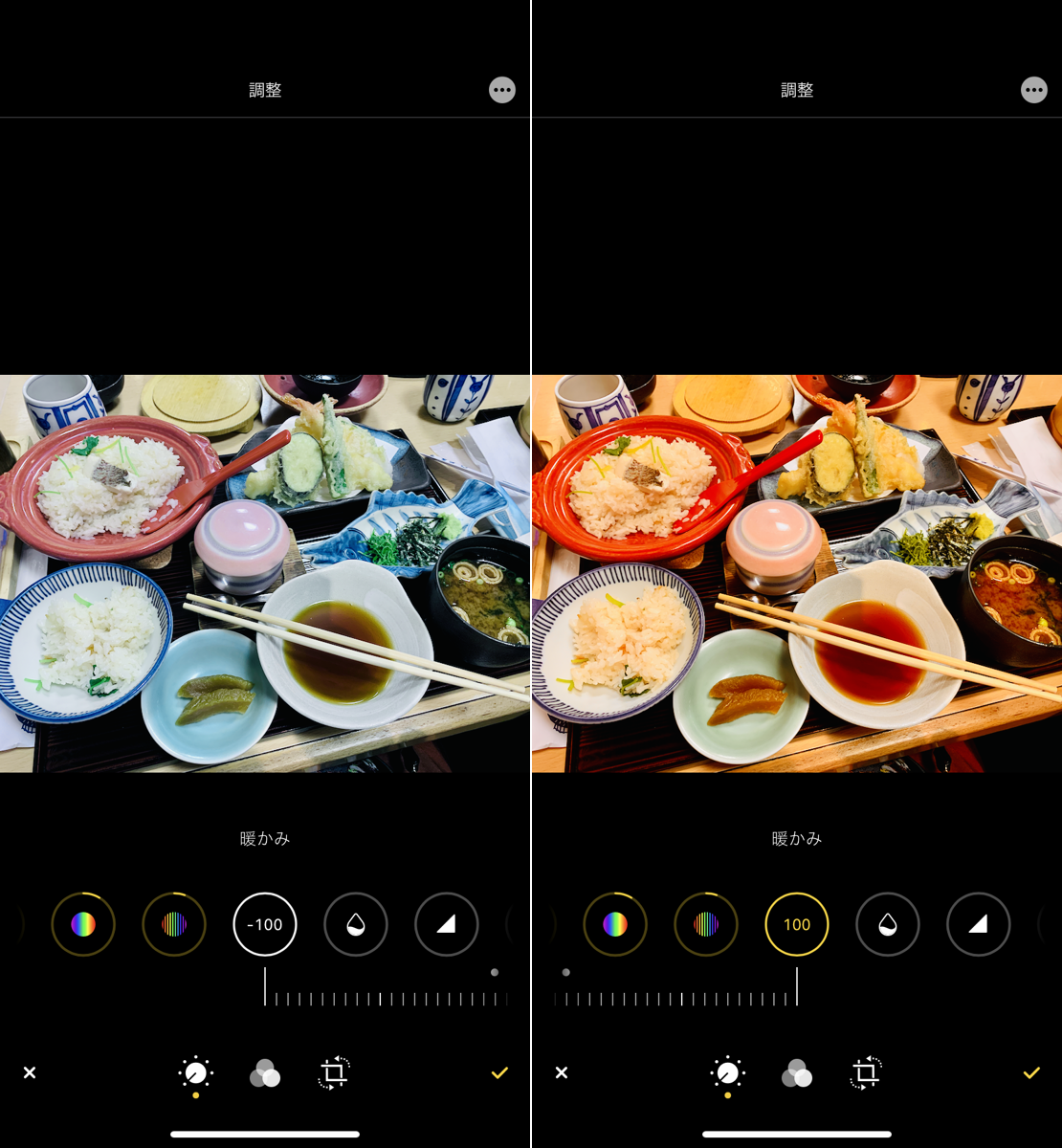
食べ物の画像なので、今回はレッドを少し足してあげます。
ちなみにPhotoshopに「カラーバランス」という調整機能があるのですが、これと照らし合わせてみてもらえるとわかりやすいかもしれません。
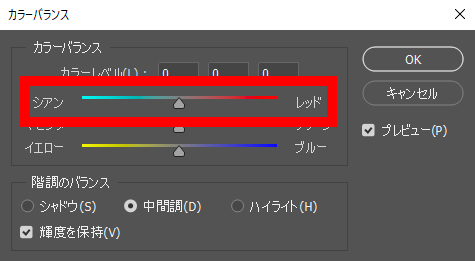
次に「色合い」調整です。

こちらは左にいくとグリーン(緑)、右にいくとマゼンタ(ピンク)寄りとなります。
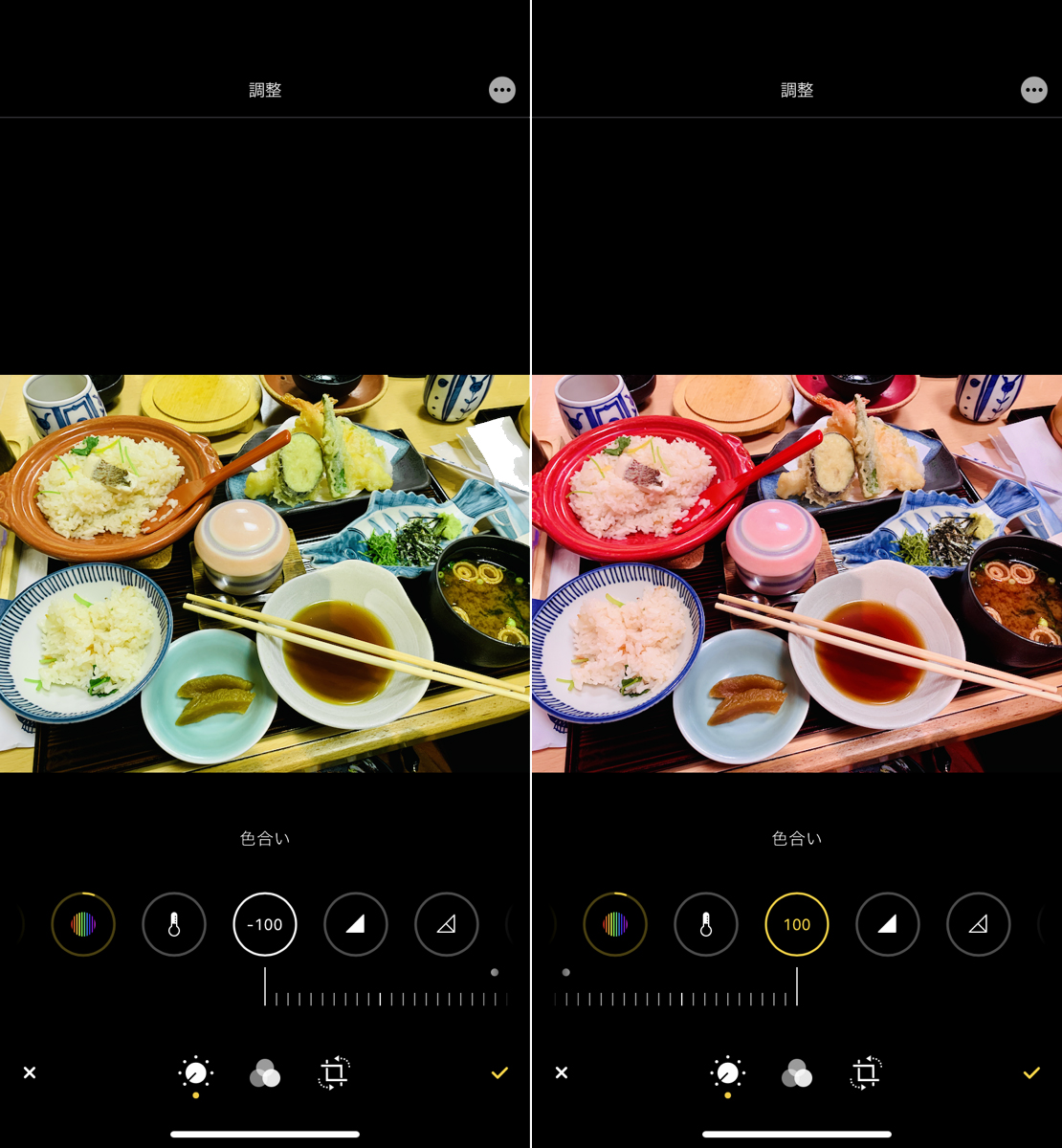
Photoshopとはこちらは左右逆になっています。

この「色合い」調整が重要で、最初の方でも書いたように、大体の画像は少し緑みがかっています。
ですがフィルタの「ビビット(暖色)」はレッド系のフィルタのため、緑を相殺するにはこの機能でマゼンタを少し足してあげる必要があるのです。
このひと手間加えるだけで、さらにおいしそうな画像にすることができますよ!
ジャン!!

暖かみのあるもっとおいしそうな画像になりました!!
かなり使えるiPhoneのデフォルト画像編集機能でSNSフォロワーを増やそう!
せっかくおいしそうなご飯やきれいな景色の画像も、くすんでしまっていては残念に思ってしまいます。
ほんの少しの手間でかなりきれいな“映え”画像にできるので、ぜひやってみてくださいね!!😉🌈


